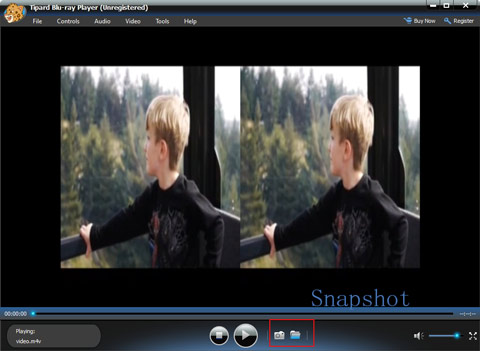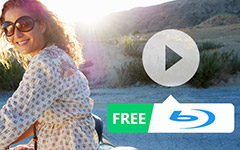Slik bruker du Blu-ray-spiller som gratis M4V-spiller
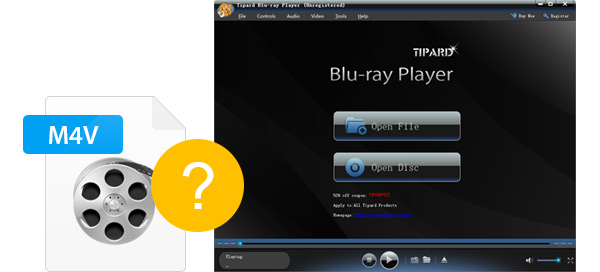
Hva er M4V
M4V er en vanlig videoformatbeholder utviklet av Apple, og den ligger svært nær MP4-formatet. Og de største forskjellene på dem er valgfri Apples DRM (Digital Rights Management) kopibeskyttelse og behandling av AC3 (Dolby Digital) lyd, som ikke er standardisert for MP4-beholderen. Så hvis du vil spille en beskyttet M4V-fil, må datamaskinen din autoriseres (ved hjelp av iTunes) med kontoen som ble brukt til å kjøpe videoen. Og du kan bare spille beskyttede M4V-filer på autoriserte datamaskiner og Apple-enheter, for eksempel Apple iTunes, QuickTime Player, VLC-mediaspiller osv. Generelt sett er iTunes-videoer i M4V-format, spesielt DRM-beskyttet M4V-format som kan spilles på Apple-enheter . Så du kan ikke få det beste av M4V-videoer, på grunn av DRM-beskyttelsen. Og hvis du vil bruke de nedlastede M4V-videoene, kan du nyte dem med Blu-ray-spilleren.
Blu-ray-spiller ble designet for å hjelpe deg med å spille Blu-ray-filmer, og det er en universell mediespiller. Det kan ikke bare spille Blu-ray-plate eller ISO-filer på Mac, men støtter også deg til å spille andre populære videofiler, for eksempel 4K-video, 1080P HD-video, M4V, MP4, MXF, MTS, MKV, AVI, FLV, MPEG, etc. Videre er det multispråklig støttet og enkelt håndtert med brukervennlig grensesnitt, inkludert engelsk, fransk, tysk og japansk. I tillegg er Blu-ray Player en kraftig og fremtredende applikasjon som direkte kan spille Blu-ray, M4V og andre filer uten tap av kvalitet. Derfor, med dette velsignelsesverktøyet, er du tilgjengelig for å nyte dine favoritt Blu-ray-filmer, og du kan fritt bruke denne Blu-ray-spilleren som gratis M4V Player. Følgende veiledning tar sikte på å fortelle deg hvordan du kan spille M4V-filer med Blu-ray-spiller enkelt.
For å konvertere FLV til MP4-format, vil denne artikkelen vise deg hvordan du konverterer FLV til MP4 for å spille av filmer på iPhone, iPad, iPod, Samsung, HTC, etc. medieenheter.
1. Installer og start Blu-ray-spillingsprogramvare
2. Legg til M4V-filer til denne gratis M4V-spilleren
3. Juster videoer
4. Ta et øyeblikksbilde
Slik bruker du Tipard FLV til WMV Converter
Installer og start Blu-ray-spiller
Last ned og installer Blu-ray Player og kjør det, så ser du følgende skjermbilde.

Legg til M4V-filer til denne gratis M4V-spilleren
Som den profesjonelle og bemerkelsesverdige Blu-ray-spillingsprogramvaren, har du lov til å legge til M4V-filer for å nyte ved å klikke på Åpne fil-knappen i rullegardinlisten for Fil. Du kan også legge til Blu-ray-plate ved å klikke på Åpne disk som krav.
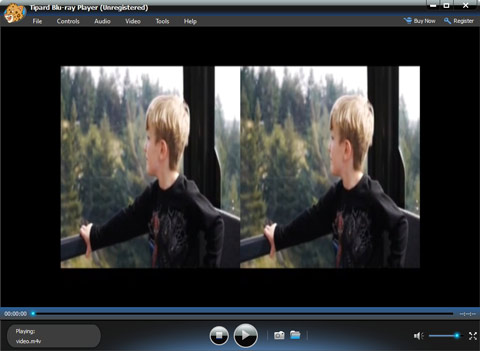
Juster videoer
Hvis du vil gjøre noen endringer for W4V-filene, for eksempel skjermstørrelse, språk, videospor, tekstspor, hud osv., Trenger du bare å velge relevant knapp, og du vil være fornøyd med resultatene. I tillegg, hvis du vil endre videostørrelsen, kan du velge Halv størrelse, Normal størrelse, Dobbel størrelse eller Tilpass til skjerm i rullegardinlisten for Video-knappen.

Ta et øyeblikksbilde
I tillegg, med "Stillbilde" -funksjonen kan du fange dine favoritt Blu-ray-bilder og lagre formatet JPEG, PNG og BMP. Du må klikke på Innstillinger i rullegardinlisten for Verktøy for å angi utdataformatet.